안녕하세요. 스페셜 매뉴얼입니다. 지금 포스팅은 갤럭시 단체문자 보내는 방법 2가지를 소개하는 글입니다. 다른 사람들에게 연락을 할 때에는 보통 사적인 용도의 경우에는 카카오톡, 인스타와 같은 SNS 앱을 이용하게 됩니다. 하지만 공적인 용도나 마케팅 홍보 수단으로는 아직까지도 일반 SMS 메시지가 주로 사용되곤 하는데요. 그래서 같은 내용을 다수의 사람들에게 메세지를 보내고 싶다면 갤럭시 단체문자 전송 방법을 이용하는 것이 좋습니다.
참고로 갤럭시 단체문자 보내기 방법은 2가지로 첫번째는 메시지 앱에서 개별로 한명씩 선택하여 단체문자를 보내는 것이며 두번째는 그룹에 단체문자를 보낼 상대방을 추가하여 보내는 것입니다. 두 방법은 엇비슷하지만 앞으로 여러번 같은 사람들에게 단체문자를 보낼 계획이시라면 그룹 문자를 이용하는 것이 훨씬 편리합니다. 참고로 본문에서는 갤럭시 단체문자를 몇명까지 보낼 수 있는지 최대 인원수도 안내드릴테니 숙지하여 이용해보시길 바랍니다.
메시지 앱에서 갤럭시 단체 문자 보내기
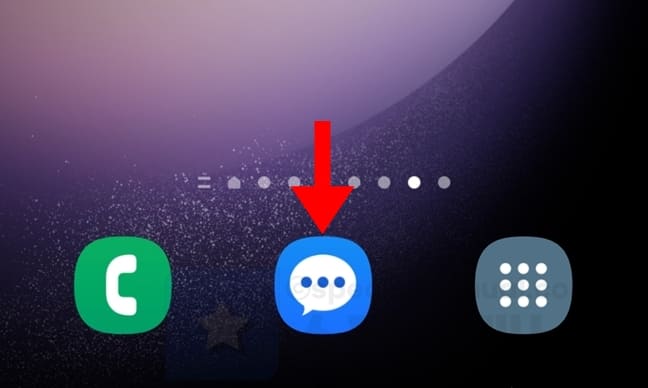
1. 갤럭시에서 기본 메시지 앱을 실행합니다.
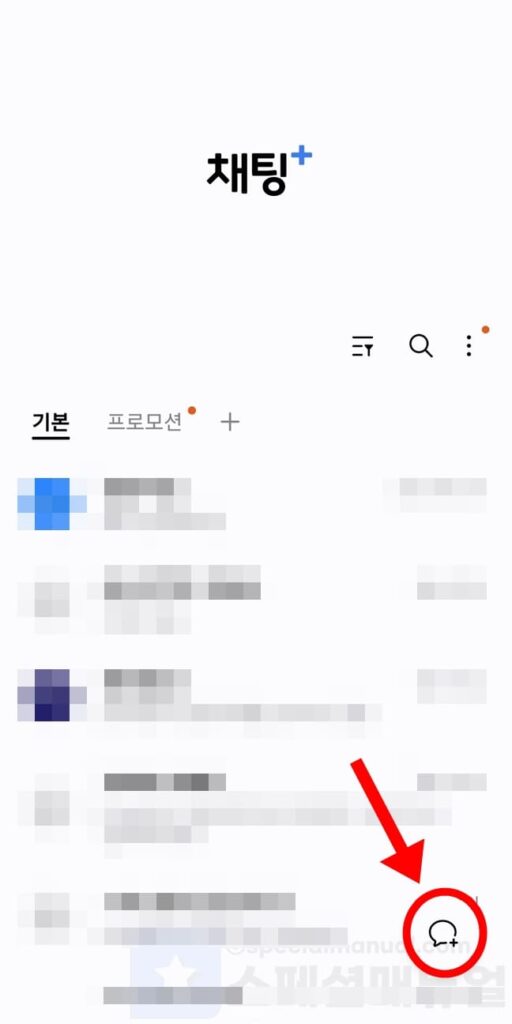
2. 우측 하단의 말풍선+ 버튼을 클릭합니다.
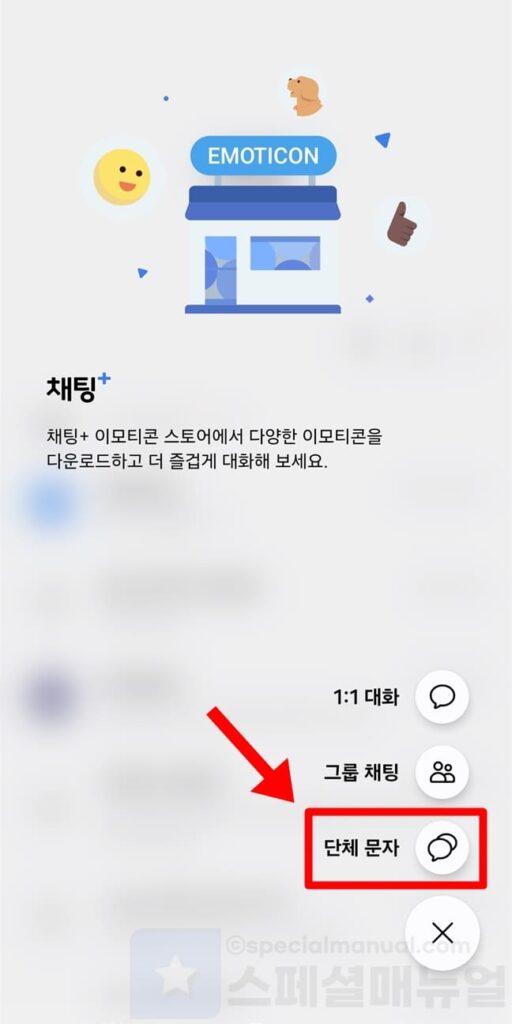
3. 단체 문자를 선택합니다.
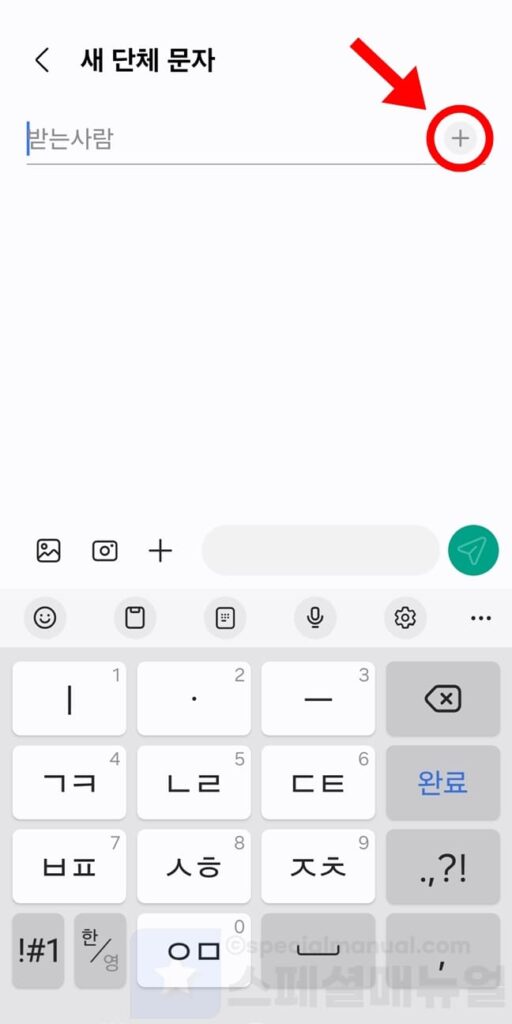
4. 받는사람 우측의 + 버튼을 클릭합니다.
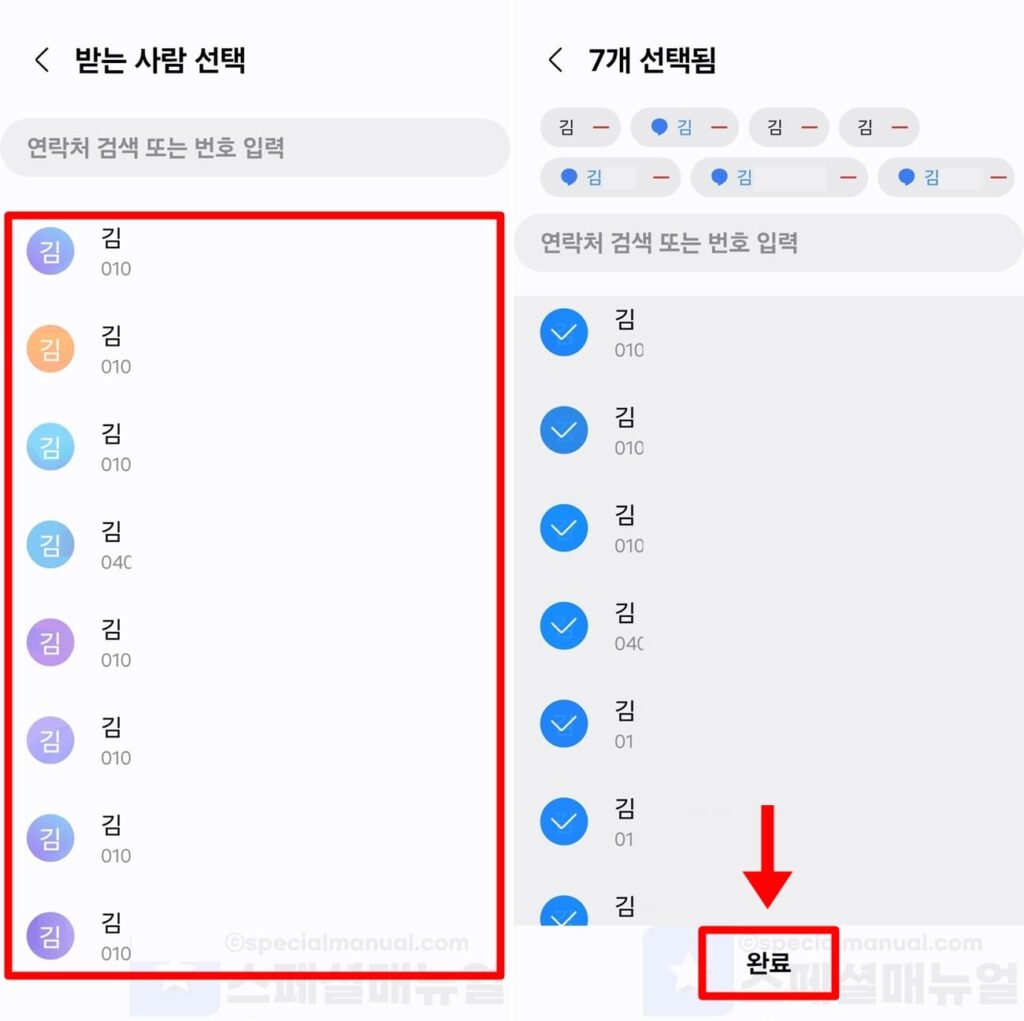
5. 단체문자를 보내고 싶은 상대방을 모두 누릅니다.
6. 완료 버튼을 클릭합니다.
연락처에 저장되지 않은 상대방에게 단체문자를 보내고 싶다면 010-XXXX-XXXX와 같이 번호를 직접 입력하시면 됩니다.
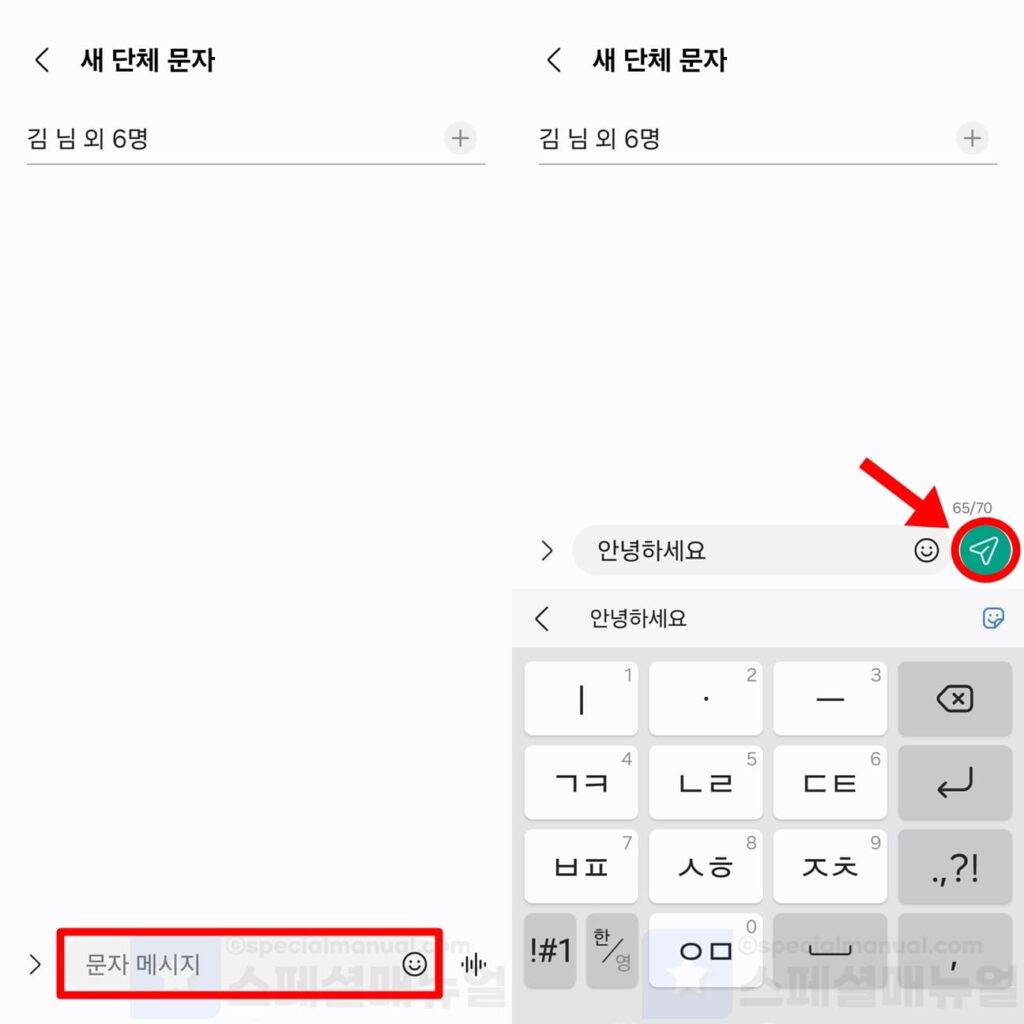
7. 단체문자로 보낼 내용을 입력합니다.
8. 발송 버튼을 클릭합니다.
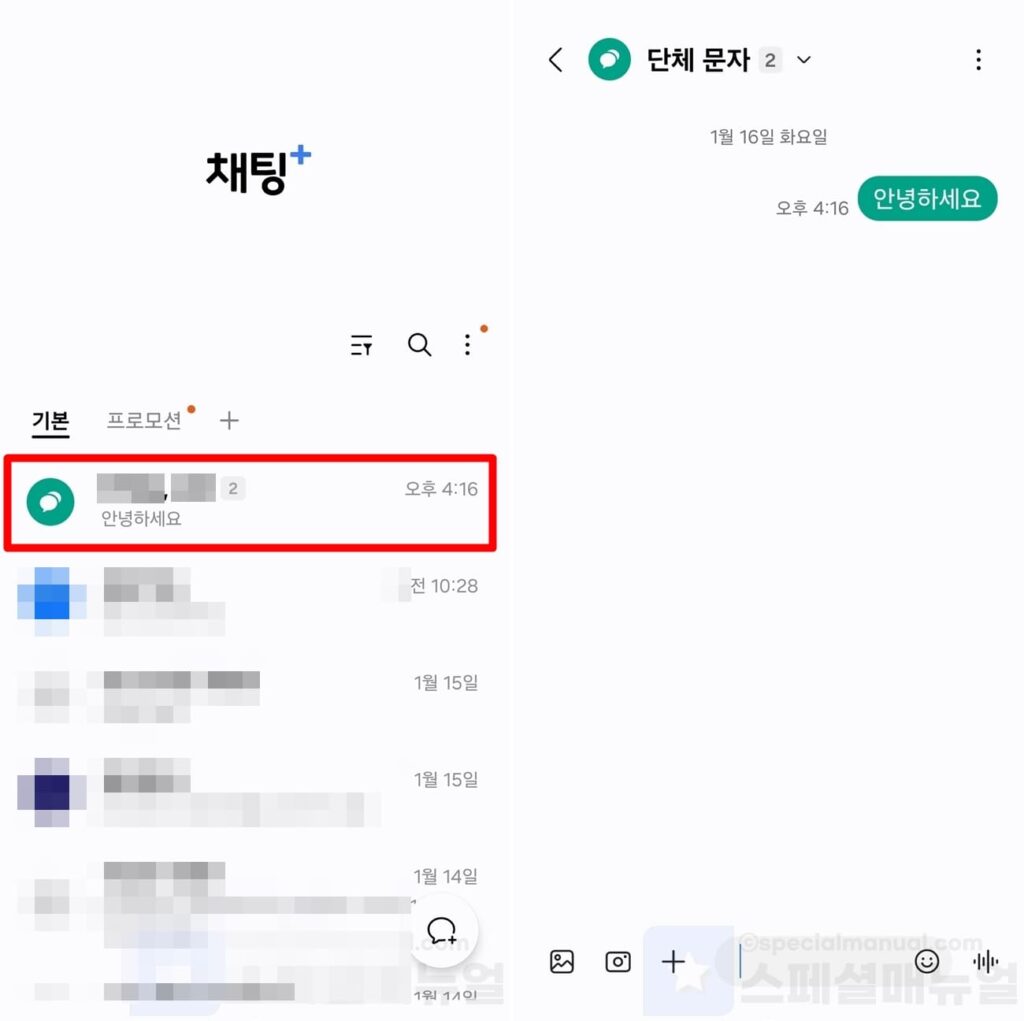
9. 갤럭시 단체문자 보내기 성공입니다.
갤럭시 단체문자를 보낼 경우 위와 같이 단톡방처럼 만들어지는 것을 볼 수 있습니다. 하지만 이것은 보내는 본인 메시지 앱에서만 편의를 위해 보여지는 방식으로 단체문자를 받은 상대방들은 모두 개별적으로 문자를 받은 것처럼 보여지게 됩니다.
그룹 설정으로 갤럭시 단체 문자 보내기
그룹 설정시 앞으로 그룹원들에게 단체문자를 더 빠르고 편리하게 보낼 수 있습니다.
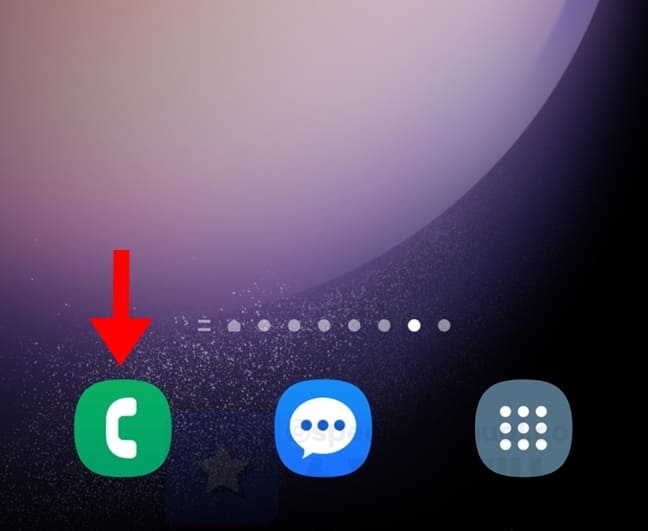
1. 갤럭시에서 전화 앱을 실행합니다.
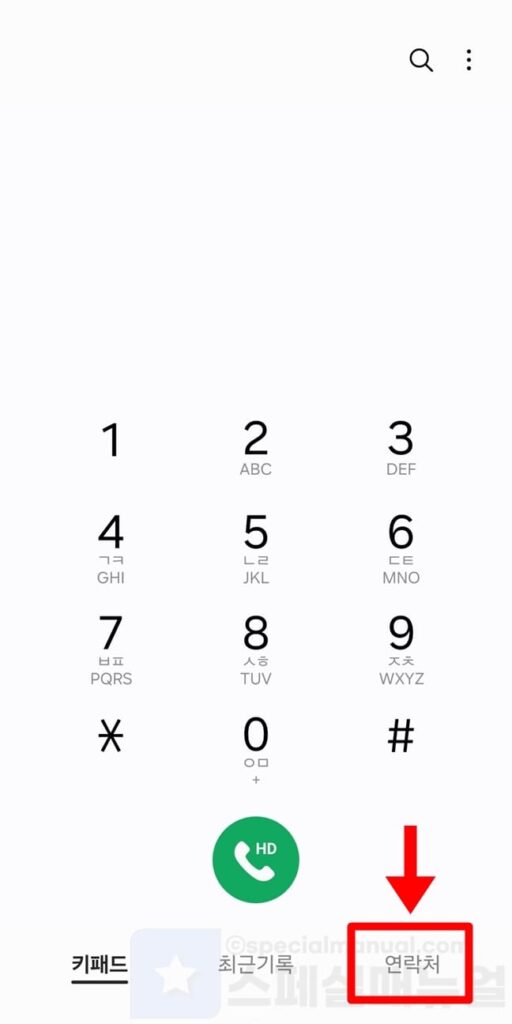
2. 하단 메뉴에서 연락처를 클릭합니다.
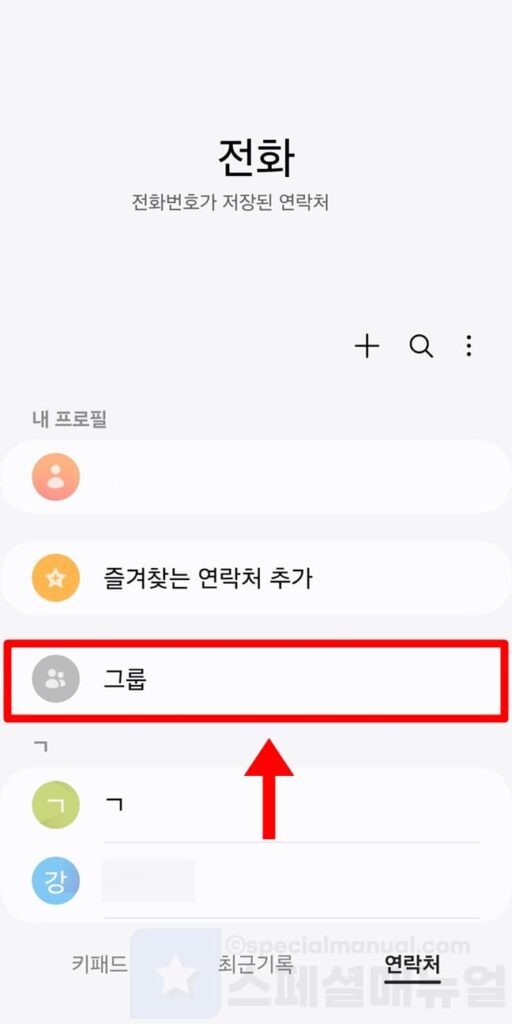
3. 그룹을 클릭합니다.
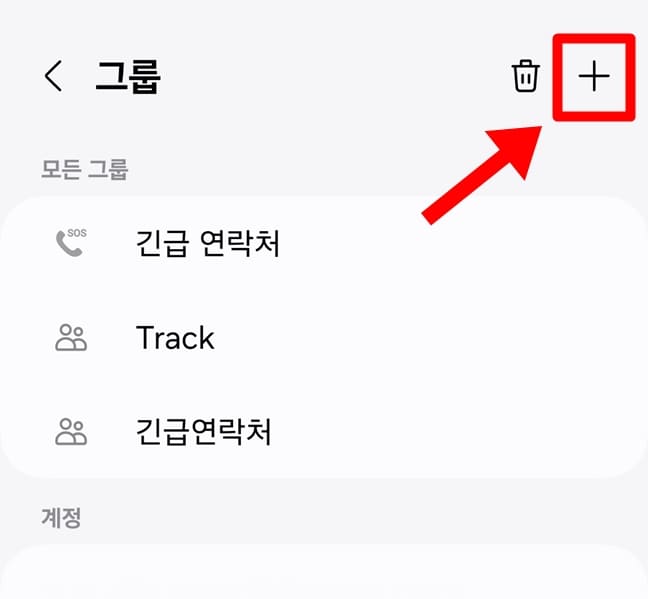
4. + 버튼을 클릭합니다.
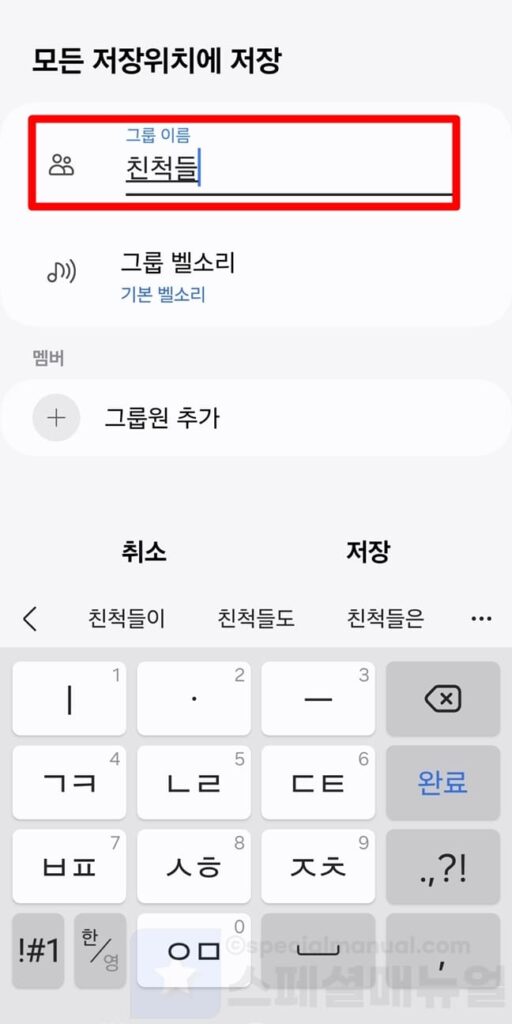
5. 그룹 이름을 설정합니다.
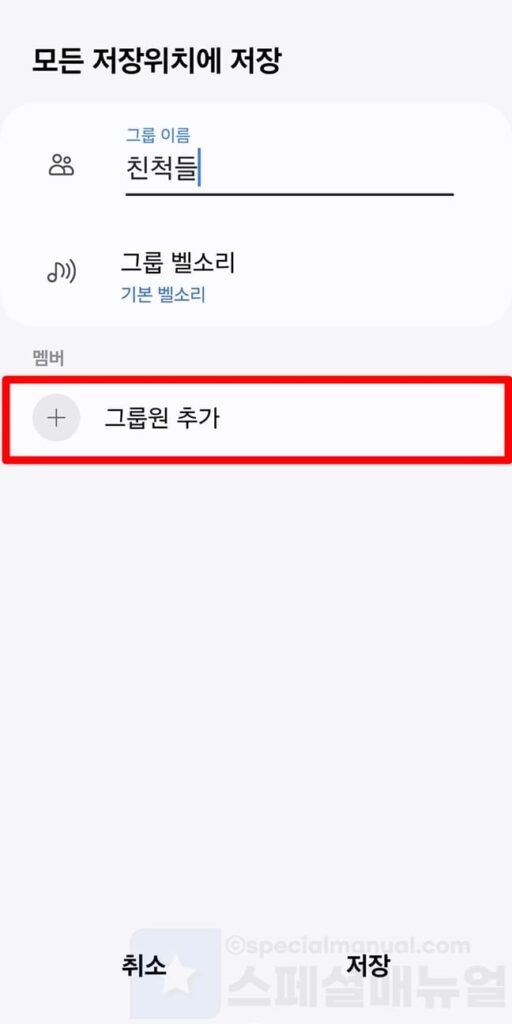
6. 그룹원 추가를 클릭합니다.
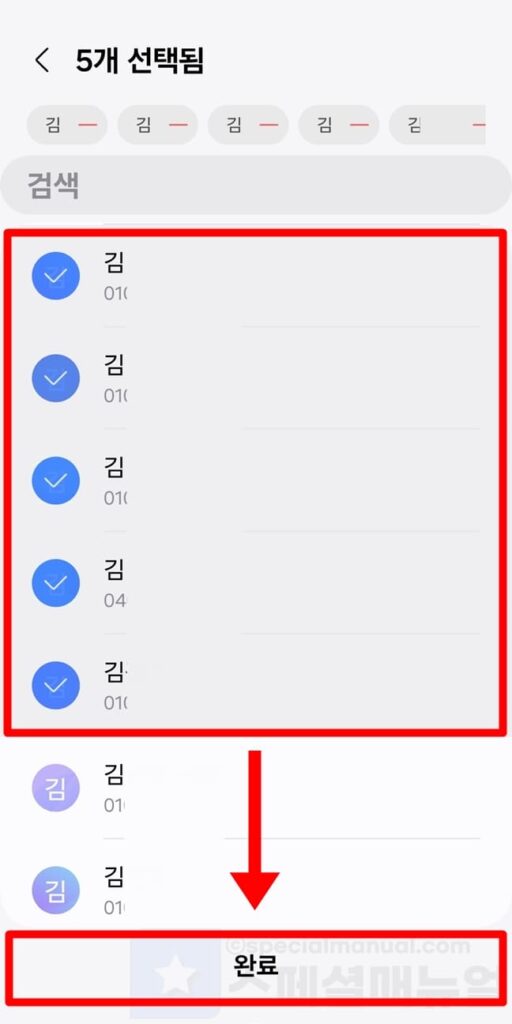
7. 연락처에서 그룹문자를 보낼 상대방을 모두 선택합니다.
8. 완료 버튼을 클릭합니다.
상대방이 연락처에 저장되어 있지 않다면 직접 010-XXXX-XXXX 형식으로 번호를 입력 후 추가하셔도 됩니다.
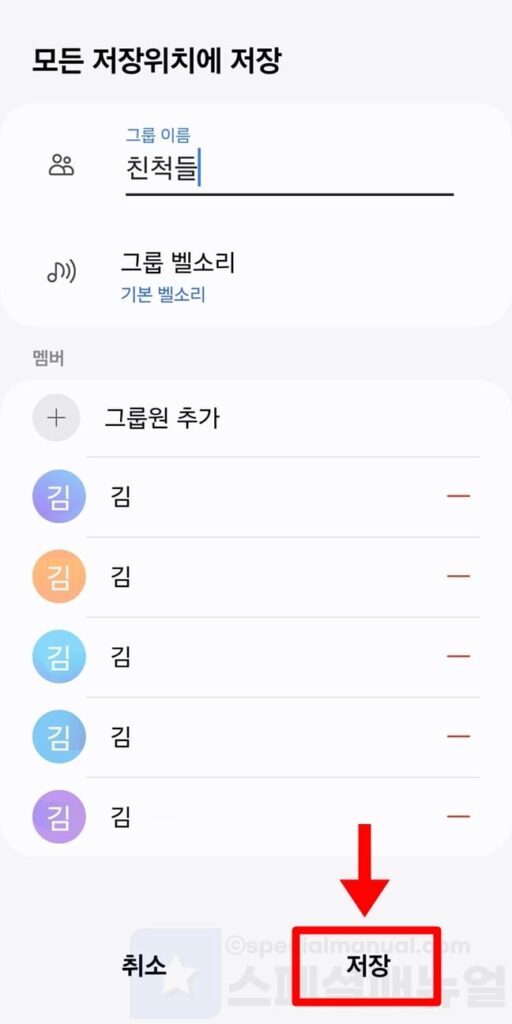
9. 저장 버튼을 클릭합니다.
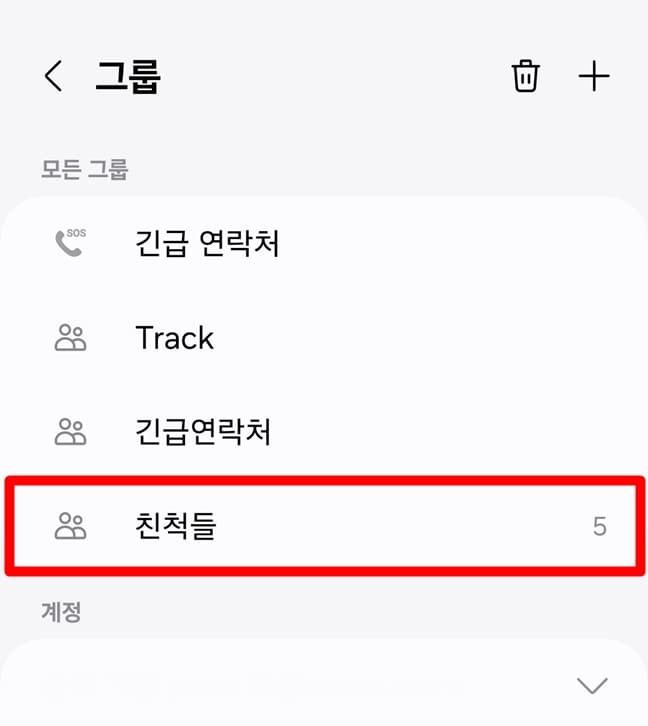
10. 그룹 목록에서 단체문자를 보낼 그룹을 선택합니다.
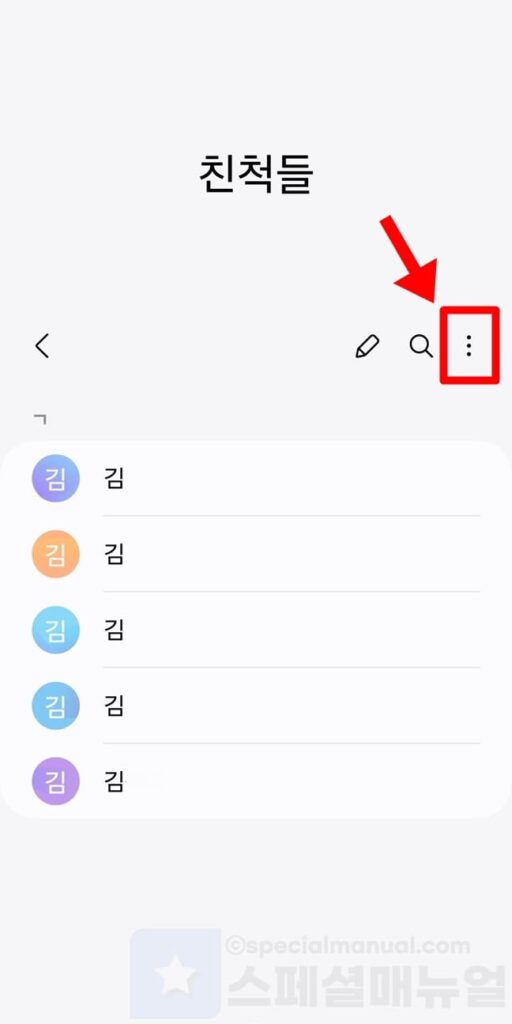
11. 우측 상단의 더보기 버튼을 클릭합니다.

12. 메시지 보내기를 클릭합니다.
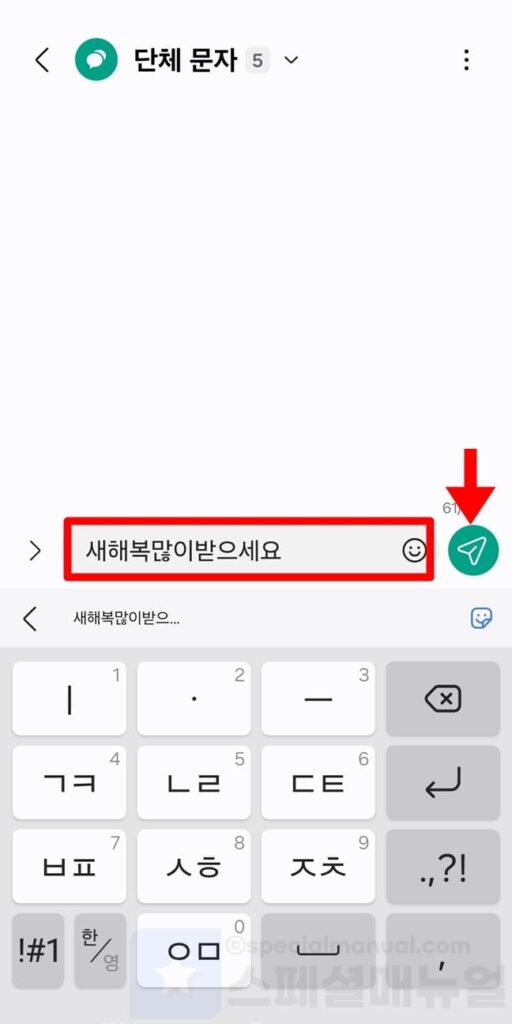
13. 단체문자 내용을 입력하고 발송버튼을 누릅니다.
14. 그룹원들에게 단체문자 보내기 성공입니다.
갤럭시 단체문자 최대 발송 인원수 안내
갤럭시 단체문자로 많은 사람들에게 안부인사를 보내거나 광고 마케팅으로 활용하고 싶으시다면 최대 몇명까지 보낼 수 있을까 궁금하셨을 것입니다. 이 땐 갤럭시에서 사용하고 있는 통신사에 따라서 최대 발송 인원수가 달라지게 됩니다.
- SKT 갤럭시: 단체문자 최대 100명까지 발송 가능
- LG U+ 갤럭시: 단체문자 최대 30명까지 발송 가능
- KT 갤럭시: 단체문자 최대 25명까지 발송 가능
여기까지 스페셜 매뉴얼에서는 갤럭시 단체문자 보내기 방법 2가지 및 최대 발송 인원수를 안내드렸습니다. 많은 분들께 도움이 되셨기를 바라며 글을 마치도록 하겠습니다. 감사합니다.
